제조사 사이트에서 MG2522 드라이버 다운로드 필수
- 사용자는 드라이버 문제로 인해 Canon PIXMA MG2522 드라이버가 작동을 멈춘 것에 대해 불평했습니다.
- Canon 프린터 드라이버를 설치하기 전에 모든 손상을 제거하는 데 도움이 되는 훌륭한 드라이버 도구를 아래에서 찾을 수 있으니 안심하십시오.
- 기사를 통해 Canon MG2522 드라이버를 다운로드하고 설치하는 방법을 배울 수 있습니다.
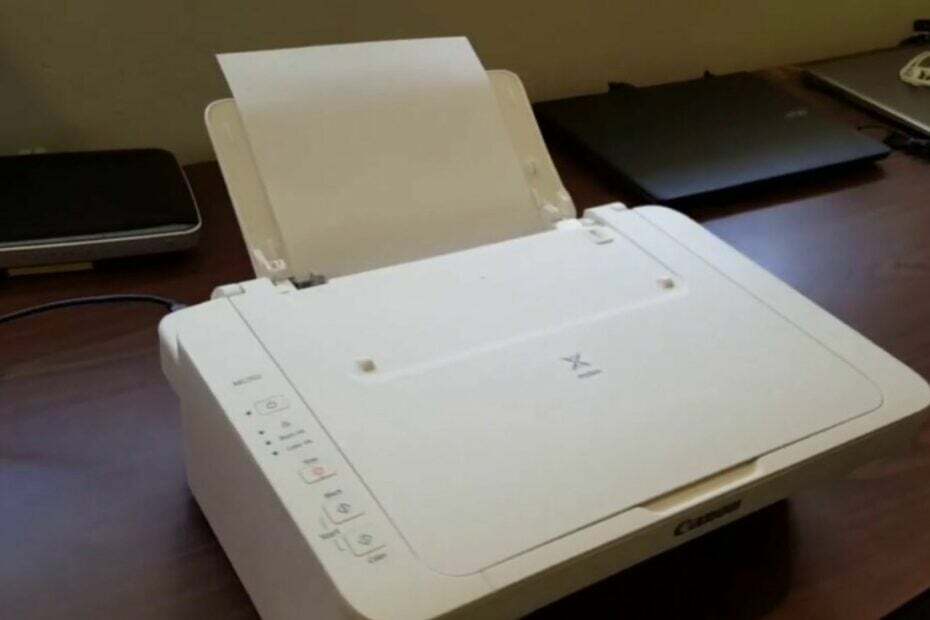
엑스다운로드 파일을 클릭하여 설치
이 소프트웨어는 드라이버를 계속 실행하여 일반적인 컴퓨터 오류 및 하드웨어 오류로부터 안전하게 보호합니다. 이제 간단한 3단계로 모든 드라이버를 확인하십시오.
- DriverFix 다운로드 (확인된 다운로드 파일).
- 딸깍 하는 소리 스캔 시작 문제가 있는 모든 드라이버를 찾습니다.
- 딸깍 하는 소리 드라이버 업데이트 새 버전을 얻고 시스템 오작동을 방지합니다.
- DriverFix가 다운로드되었습니다. 0 이번 달 독자 여러분.
Canon PIXMA MG2522의 작동이 중지되었거나 명령에 응답하지 않습니까? 그런 다음 아마도 오래된 Canon MG2522 드라이버의 결과일 것입니다.
걱정하지 마세요. Canon 프린터 드라이버를 업데이트하면 결함이 있고 오래되고 문제가 있고 손상된 드라이버를 쉽게 수정할 수 있습니다.
이 문서에서는 Windows 10/11용 Canon PIXMA MG2522 드라이버를 업데이트하는 간단한 단계를 제공합니다.
PIXMA MG2522에는 어떤 드라이버가 필요합니까?
이를 처리하는 가장 좋은 방법은 제품 설명서를 참조하여 제품과 함께 제공된 설치 미디어를 찾는 것입니다.
해당 항목이 없는 경우 아래의 첫 번째 해결 방법이 프린터의 드라이버와 소프트웨어를 다운로드하고 설치하는 데 도움이 됩니다.
그러나 다운로드하는 드라이버가 사용 중인 운영 체제용인지 확인하십시오.
Canon MG2522 드라이버를 다운로드하고 설치하는 방법은 무엇입니까?
1. 드라이버 다운로드
- 방문하다 캐논 픽스마 MG2522의 공식 웹 사이트.
- 다운로드 설치 패키지 그리고 그것을 당신의 다운로드 폴더 또는 당신이 그것을 유지하고 싶은 곳.

- 을 살리다 설치 설정 파일 당신의 하드 드라이브, 추출 과정에서 필요할 것입니다.

2. 설치 과정
- PC의 시작 버튼을 클릭한 다음 제어판.
- 찾아서 클릭 하드웨어와 사운드.

- 클릭 장치 및 프린터.

- 클릭 프린터 추가 그리고 선택로컬 프린터 추가.

- 옵션을 선택하여 기존 포트 사용, 그리고 그 후, 포트를 선택합니다. (참고: 약 3개의 USB 연결 포트가 있습니다)
- 관련 내용 중 하나를 선택해주세요. 프린터 번호 모델.
- 선택 프린터 드라이버.
- 왼쪽 창에서 확인하여 프린터 브랜드 이름.
- 그런 다음 정확한 프린터 모델 번호 오른쪽 창에서 다음 상.
- 목록에서 프린터 모델 번호를 찾을 수 없는 경우 다음을 찾아볼 수 있습니다. 추출된 드라이버의 .inf 파일 그리고 클릭 디스크가 있습니다.
- 다음으로 검색 단추.
- 드라이버를 추출한 위치로 이동하여 선택하십시오. 드라이버. INF 파일 그리고 그것을 엽니다.
- 이제 선택 드라이버.inf 파일 명명 된 자동실행.inf (INF 파일 이름은 다를 수 있음) 클릭 열려 있는.
- 이동 디스크에서 설치 그리고 클릭 좋아요 드라이버에 액세스합니다.
- 선택하다 다음 창에서 현재 드라이버 교체 그리고 클릭 다음.
- 에 대한 확인란을 선택하십시오. 프린터 공유 안 함 다음 창에서 옵션을 선택하십시오.
- 마지막으로 프린터를 기본값으로 설정 체크박스 클릭 마치다.

이제 Canon PIXMA MG2522가 설치되어 사용할 준비가 되었습니다.
Canon MG2522 프린터는 Windows 10 및 11과 호환됩니까?
Canon PIXMA MG2522 프린터 모델은 Windows 10 및 11과 호환됩니다. 뿐만 아니라 Windows 8, 8.1, 7, 7 SP1 및 Vista SP2 OS 시스템과도 호환됩니다.
Windows 10/11에서 Canon MG2522 드라이버를 다운로드하고 설치하기 위해 제공된 단계별 프로세스를 진행할 수 있습니다.
여기에서 수행할 작업에 대한 자세한 가이드를 확인할 수도 있습니다. Canon 프린터는 Windows 10/11에서 스캔하지 않습니다.. 아래 의견 영역에서 어떤 솔루션이 효과가 있었는지 알려주십시오.
여전히 문제가 있습니까? 이 도구로 문제를 해결하세요.
후원
위의 조언으로 문제가 해결되지 않으면 PC에서 더 심각한 Windows 문제가 발생할 수 있습니다. 추천합니다 이 PC 수리 도구 다운로드 (TrustPilot.com에서 우수 등급으로 평가됨) 쉽게 해결할 수 있습니다. 설치 후 다음을 클릭하기만 하면 됩니다. 스캔 시작 버튼을 누른 다음 모두 고쳐주세요.

